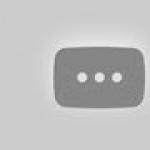WPS - čo to je a ako nakonfigurovať? Ako konfigurovať WPS na smerovači? Nastavte Wi-Fi pomocou WPS.
Tajomné tlačidlo WPS na smerovači - čo to je? Na väčšine zariadení sa tlačidlo so nápisom alebo s osvetleným označením WPS obvykle nachádza na bočnej strane puzdra na ovládacom paneli alebo na zadnej strane vedľa konektorov.
Graficky je tento kľúč označený ako dve oblúkové šípky, ktoré smerujú na seba. Poloha tlačidla je znázornená na obr. # 1 a 2. Nie veľa ľudí má predstavu, ako správne nakonfigurovať funkciu WPS na samotnom routeri.
Režim WPS na smerovači - čo to je?
Toto je štandard alebo v terminológii odborníkov protokol. Bol vyvinutý v roku 2007. Skratka WPS znamená - Wi-Fi Protected Setup - zabezpečené pripojenie na siete Wi-Fi.
Tento protokol bol špeciálne navrhnutý pre neskúsených používateľov. Jednoduchosť tohto štandardu umožňuje ľuďom na ulici pripojiť sa a nezávisle konfigurovať na smerovači distribúciu signálu lokálnej siete bezdrôtového internetu.
Takýto režim automaticky spája zariadenie po celom svete aj po opätovnom spustení systému, a to aj vtedy, keď sa stratilo prístupové heslo.
Technológia WPS vám umožňuje automaticky priradiť meno domácej siete, generuje šifru ochrany proti neoprávnenému prístupu a vysiela stabilný rádiový signál súčasne pre viaceré zariadenia (smartphone, tablet, prenosný počítač, televízor s možnosťou Smart).
Zároveň poskytuje vysokorýchlostný prenos informácií. Na rôznych modeloch režimu domácich základňových staníc bezdrôtové pripojenie aktivované rôznymi spôsobmi.
Ako funguje režim WPS
Riadiaci algoritmus tejto funkcie je jednoduchý. Inštalácia a opätovná inštalácia bezdrôtovej siete zahŕňa dve etapy:
- konfigurujte prístupový bod smerovača (smerovača);
- pripojte používateľov k vytvorenej a aktivovanej miestnej bezdrôtovej sieti.
Protokol WPS značne zjednodušuje tieto manipulácie.
Nastavenie práce sa vykoná automaticky prenosom potrebných údajov zo smerovača do riadiacej jednotky. V tomto prípade identifikátor (názov) siete - SSID - zostáva rovnaký. Nové heslo zabezpečenia je náhodne generované procesorom.
Protokol WPS podporuje všetky operačné systémy vytvorené na platforme Windows určené pre stacionárne počítače aj mobilné zariadenia.
Pre operačné systémy, ktoré nemajú integrované nástroje pre WPS, boli vyvinuté špeciálne ovládače, ktoré umožňujú pripojenie k bezdrôtovej sieti.
Ako nastaviť bezdrôtovú sieť?
Jednou z výhod normy WPS je možnosť konfigurovať bez nutnosti zadávania digitálneho rozhrania. Existujú dve možnosti aktivácie domácej siete:
- technické vybavenie
- stlačením tlačidla WPS na smerovači; Tento režim automatickej konfigurácie sa nazýva pripojenie pomocou tlačidla;
- pri absencii tlačidla sa jeho virtuálna verzia nachádza v digitálnom rozhraní zariadenia
- program
- niektoré moduly, ktoré podporujú protokol WPS, nemajú na skrinke tlačidlo automatického vynulovania, ak chcete aktivovať sieť cez WEB rozhranie, musíte zadať osemmiestny PIN kód;
- po pripojení k smerovaču a aktivácii relácie softvéru je možné zadať aj kód PIN prostredníctvom počítača (prenosného počítača).
Rada.PIN kód vytlačí výrobca na štítku umiestnenom na zadnej alebo spodnej strane zariadenia (pozri obrázok 3). V nastavení hardvéru môže používateľ zmeniť kód.
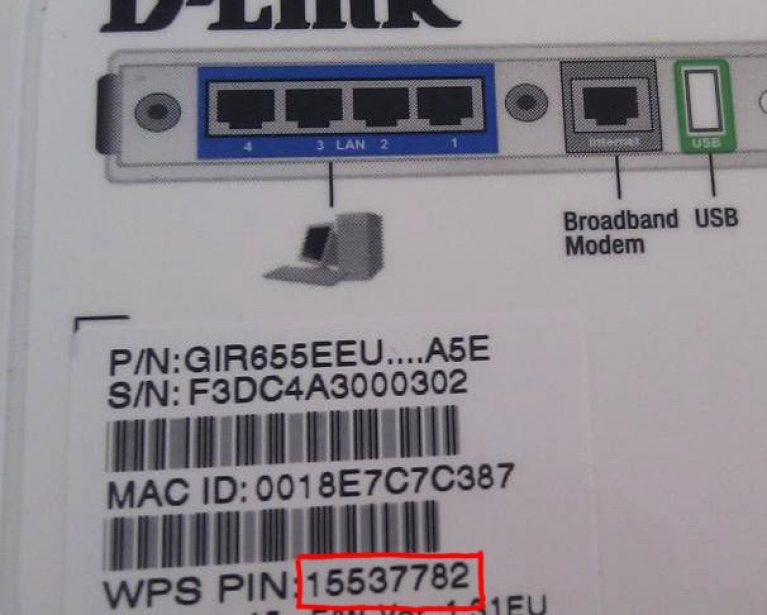
Po stlačení tlačidla by ste mali počkať dve alebo tri minúty. Počas tohto času sa všetky aktívne zariadenia navzájom dotýkajú a sú takto konfigurované. miestnej siete.
Ak je na adaptéroch prijímacích zariadení aj tlačidlo WPS, stlačí sa ihneď po zapnutí tlačidla na smerovači.
Svetelná indikácia na smerovači
Ak má funkcia WPS na zariadení svetelnú indikáciu, je možné vizuálne sledovať stav pripojenia domácej siete k prichádzajúcej linke internetovej siete. V prípade výpadku kontaktu alebo absencie signálu z externej siete sa nerozsvieti displej na smerovači.
Ak kontrolka bliká, znamená to, že smerovač je vo fáze nastavenia programu alebo je nesprávne pripojenie prijímajúcich zariadení. Možno budete musieť vypnúť a reštartovať základňu.
Keď indikátor svieti nepretržite, signál je stabilne rozložený. Toto funkčné riešenie sa používa vo väčšine zariadení.
Ak chýba tlačidlo WPS na smerovači?
Na niektorých routeroch sa resetovacie tlačidlo procesu distribúcie bezdrôtového signálu kombinuje s resetovacím tlačidlom aktuálnych nastavení. Podobný príklad možno vidieť na obrázku.

V takom prípade, ak chcete upraviť signál, musíte stlačiť a podržať tlačidlo resetovania Wi-Fi raz na 2 sekundy. Hardvérové nastavenia sa resetujú po stlačení tlačidla na 5-10 sekúnd.
Ak to nie je potrebné, mali by ste byť opatrní.
Funkcia sieťového zariadenia TP-Link wi-Fi pripojenie označované ako QSS, čo znamená - Quick Secure Setup - rýchlo zabezpečené pripojenie. Táto predvolená funkcia je už aktivovaná výrobcom.
Ako v tomto prípade vypnúť službu WPS na smerovači?
Za týmto účelom, ako aj pri následnej opätovnej inštalácii, je potrebné v ponuke nájsť kartu Zabezpečenie. Zobrazí sa stav "Povoliť". Ak chcete zakázať, vyberte príkaz Zakázať QSS alebo Zakázať WPS (pozri obrázok 5).
Rada.Pri nastavovaní domácej siete WPS je potrebné pamätať alebo zapísať prístupový kľúč.
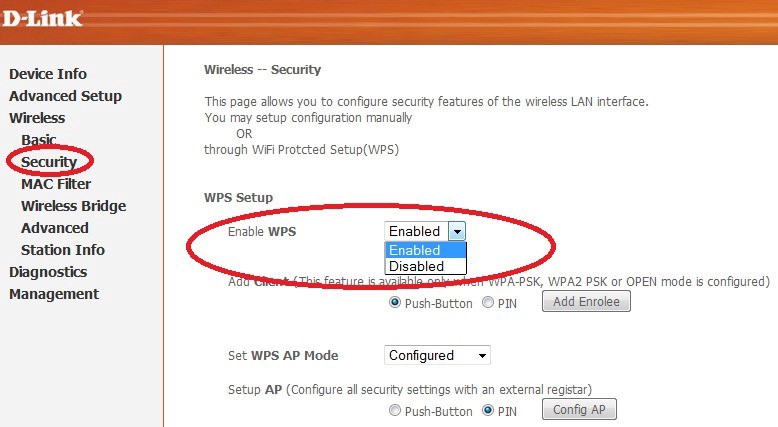
gombík WPS na smerovači ( QSS na TP-LINK) vyvoláva otázky od tých, ktorí práve kúpili tento prístroj. A toto tlačidlo môže byť veľmi užitočné pri pripájaní rôznych gadgetov, a to najmä pre začiatočníkov, pre ktorých je ťažké konfigurovať ich WiFi ručne. Poďme teda spoločne pochopiť, aké tlačidlo WPS, QSS alebo EZSetup na smerovači je určené.
Bezdrôtová technológia WPS (QSS, EZSetup) je súčasťou všetkých moderných modelov WiFi smerovače, Skratka znamená:
WPS- Wi-Fi Protected Setup
QSS - Rýchle nastavenie zabezpečenia
Ako naznačuje názov, toto tlačidlo aktivuje funkciu automatického nastavenia komunikácie medzi samotným smerovačom a zariadením, ktoré chcete pripojiť k WiFi. Spoločnosť TP-LINK na svojich routeroch nedávno používala vlastné meno "QSS", takže nemá zmysel sa opýtať, kde je tlačidlo WPS na smerovačoch tejto spoločnosti. Aj keď nové modely TP Link používajú aj bežný názov "WPS". A ASUS predtým použil ďalšiu skratku v routeroch - "EZSetup".
Čo je to tlačidlo WPS na smerovači?
Napríklad ste si kúpili USB adaptér WiFi a chcete sa pripojiť k notebooku alebo počítaču smerovača. Ale ako presne to nastaviť na pripojenie k sieti - neviete - ani to jednoducho neviete, ako to urobiť, alebo jednoducho nemáte heslo WiFi a prístup k administrátorskému panelu smerovača je zatvorený. Potom nám WPS pomôže - za predpokladu, že táto technológia je podporovaná smerovačom a adaptérom. Je to ľahké sa o tom dozvedieť - v prístroji musí byť príslušné tlačidlo WPS, ktoré aktivuje tento režim.
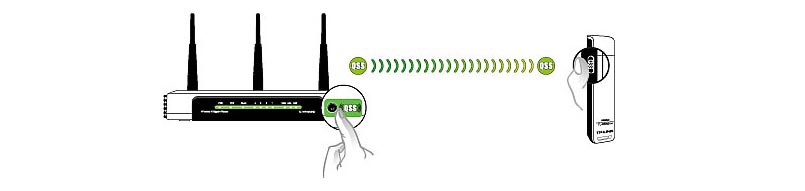
Rovnako môžete k smerovaču pripojiť aj iné bezdrôtové zariadenia s podporou WPS - TV, IP kamery, wifi zosilňovače, pamäťové zariadenia atď.
Podstata technológie spočíva v tom, že router generuje šifrovaný signál s informáciami o nastaveniach bezdrôtovej siete, ktorý je akceptovaný pripojovacím adaptérom
Ako sa pripojiť cez WPS / QSS?
Najprv sa musíte rozhodnúť, či režim WPS na smerovači (ak samozrejme nemáte prístup do administrátorskej oblasti). Toto nastavenie vyzerá na ZyXELe
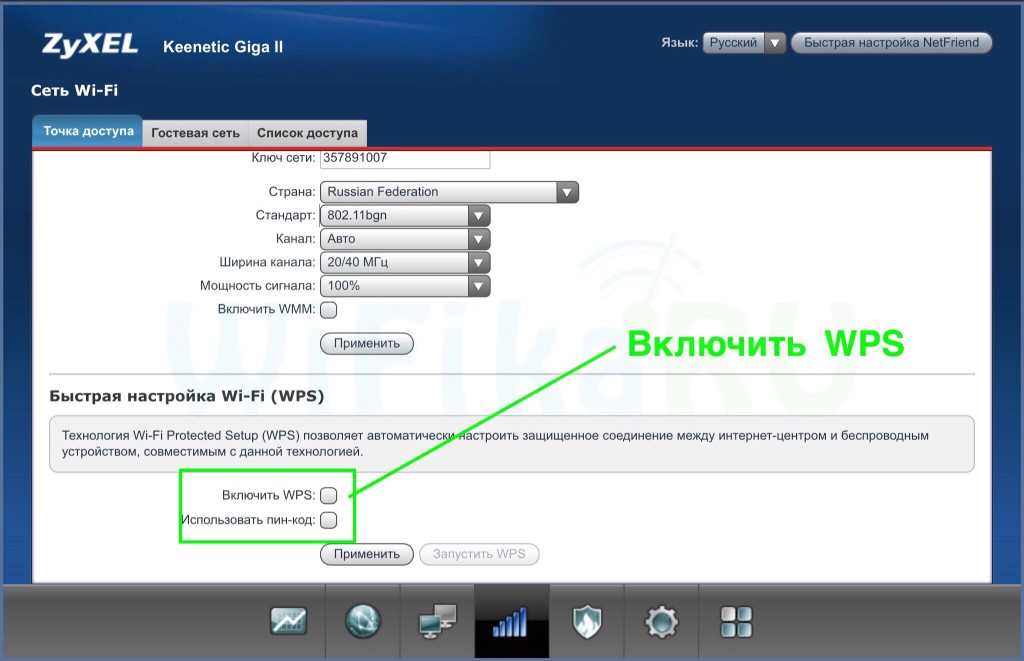
A tak na TP-LINK
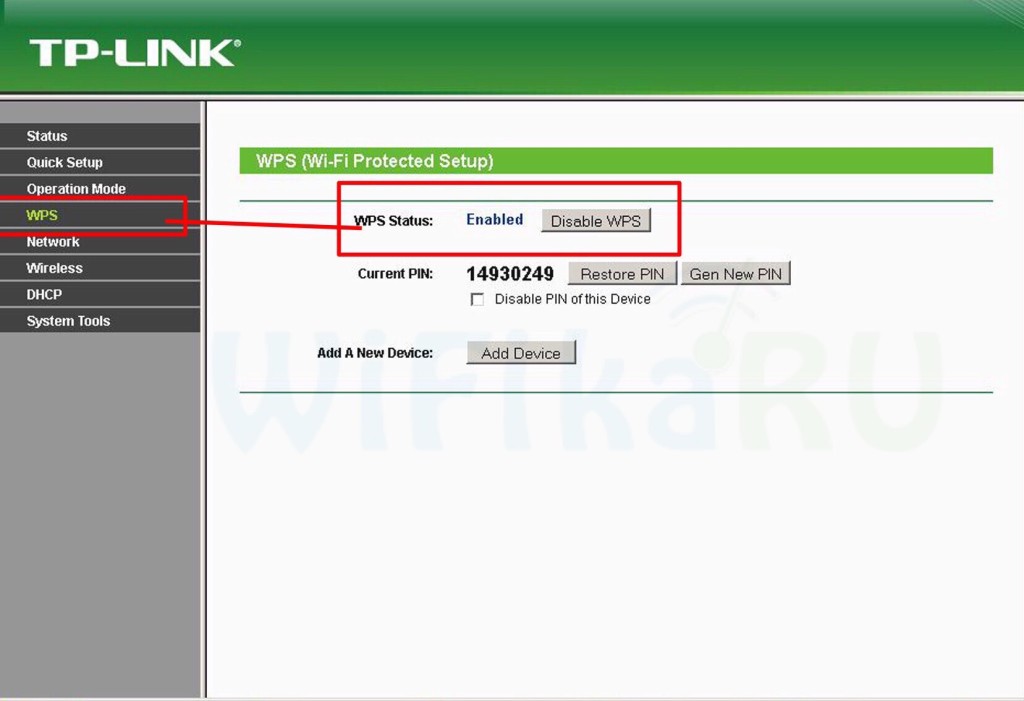
Použiť zmeny.
Potom nájdeme tlačidlo WPS na smerovači a na druhom zariadení a krátko ich stlačíme súčasne - signál bude vymenený len na niekoľko sekúnd, takže je treba pracovať súčasne.
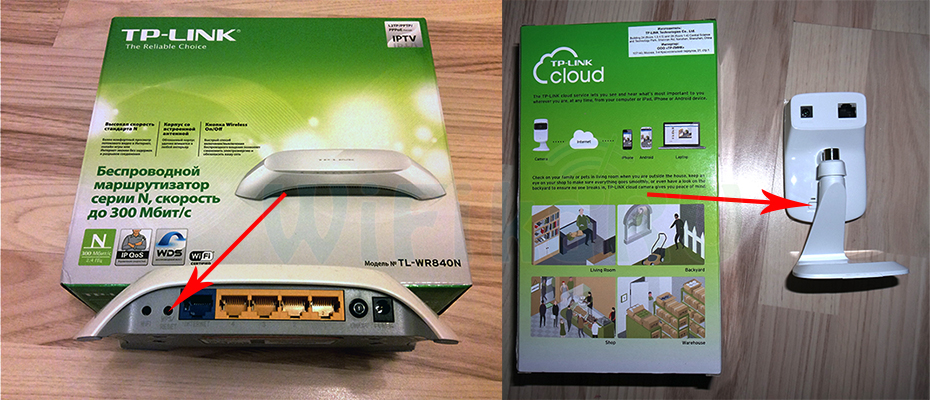
Tlačidlo WPS sa často kombinuje s funkciou "Reset", takže je potrebné stlačiť a ihneď pustiť - dlhé stlačenie spôsobí úplné vynulovanie.
Potom LED diódy na smerovači a adaptér / kamera / budú stále blikať niečím, čo naznačuje vytvorenie komunikácie.
Nakoniec chcem poznamenať, že keď je WPS neustále na routeru, existuje riziko, že tvoji ľudia budú hackovaní zlé ľudia, napríklad prostredníctvom mobilného programu WPS Connect. Preto po pripojení modulu gadget k WiFi vypnite WPS / QSS v administrátorskom paneli smerovača
S najväčšou pravdepodobnosťou väčšina používateľov ani neuvedomuje, že ich smerovače majú technológiu WPS (alebo QSS). Stručne a jednoducho, WPS (Wi-Fi Protected Setup) je technológia, ktorá bola špeciálne navrhnutá na zjednodušenie pripojenia zariadení k sieti Wi-Fi. S WPS môžete pripojiť zariadenia Wi-Fi smerovač bez nutnosti zadania hesla z bezdrôtovej siete. Čo je veľmi výhodné.
Takmer každý moderný smerovač má tlačidlo WPS. Rovnaká časť je v nastaveniach smerovača. Mnohí sa zaujímajú o to, prečo je toto tlačidlo WPS potrebné, čo je to všeobecne a ako používať túto technológiu. Všetky tieto otázky sa pozrieme podrobne v článku.
Ukážem, ako sa môžu pripojiť rôzne zariadenia k sieti Wi-Fi bez zadania hesla (prenosné počítače, mobilné zariadenia v systéme Android) a ako nastaviť (zapnutie alebo vypnutie) WPS na rôznych routeroch (TP-LINK, ASUS, D-LINK, ZyXel).
Čo je to tlačidlo WPS na smerovači a ako ho používať?
Tlačidlo je potrebné na aktiváciu technológie WPS. Na takmer všetkých smerovačoch existuje také tlačidlo. Podpisuje sa spravidla WPS, Vyzerá to takto (na smerovači ASUS):
Zriedkavo sa toto tlačidlo kombinuje s funkciou resetovania smerovača. To sa často vyskytuje na routeroch TP-LINK.
Dbajte na to, aby ste tlačidlo "WPS / RESET" dlhšie nestlačilo. Po jeho držaní po dobu približne 5 sekúnd sa nastavenia vášho smerovača obnovia na továrenské nastavenia.

A na nových routeroch ZyXel, tlačidlo aktivácie funkcie WPS vyzerá takto:

V každom prípade nájdenie takéhoto tlačidla v prípade vášho smerovača nie je vôbec ťažké. No, ak tam nie je, prejdite do nastavenia smerovača a vyhľadajte príslušnú položku na ovládacom paneli (nižšie v článku, ukážem ako to urobiť).
Funkcia sa aktivuje jediným kliknutím na tlačidlo. V prípade môjho router ASUS, musíte držať tlačidlo na 1 sekundu. Keď je aktivovaná funkcia WPS, indikátor bude pravdepodobne blikať na smerovači. Na smerovači ASUS bliká indikátor napájania. Niektoré smerovače majú samostatný indikátor, zvyčajne vo forme zámku. Funkcia je aktivovaná na chvíľu, potom indikátor prestane blikať. Môže sa znova aktivovať jednoduchým stlačením tlačidla.
Ako sa pripojiť k sieti Wi-Fi bez zadania hesla prostredníctvom WPS (QSS)?
Pri aktivácii technológie na smerovači sme zistili, teraz uvažujme o procese pripojenia rôznych zariadení.
Spôsoby pripojenia k sieti Wi-Fi bez zadania hesla (prostredníctvom služby WPS):
- Keď je tlačidlo WPS na smerovači a pripojenom zariadení. Napríklad externý usb Wi-Fi prijímač, stačí stlačiť tlačidlo na oboch zariadeniach a spojenie sa vytvorí.
- Ak na zariadení nie je žiadne mechanické tlačidlo, ktoré chcete pripojiť k Wi-Fi, ale nie na laptopoch, smartfónoch, tabletoch atď., WPS sa aktivuje tlačidlom na smerovači a na počítači je napríklad pripojenie automatické. na mobilných zariadení, v nastaveniach vyberte pripojenie pomocou WPS. Všetko závisí od konkrétneho zariadenia.
- Existujú také modely smerovačov, na ktorých nie je tlačidlo WPS. To však neznamená, že technológia nie je podporovaná. V každom prípade môžete túto technológiu aktivovať prostredníctvom nastavení smerovača.
- Pripojte sa pomocou kódu PIN. V nastaveniach funkcií WPS je nastavený špeciálny kód PIN, pomocou ktorého môžete tiež pripojiť zariadenia. Stačí vybrať vhodnú metódu pripojenia a špecifikovať kód.
Ak sa chcete pripojiť k sieti Wi-Fi spôsobom popísaným nižšie, vo vašom smerovači musí byť zapnutá funkcia WPS. Je predvolene povolený, ale na mojom zariadení D-LINK bol vypnutý. Takže ak ste nič neodpojili, všetko bude fungovať. Ak niečo nefunguje, musíte skontrolovať nastavenia. Ako to urobím, napíšem nižšie v článku.
Pripojime sa k počítaču Wi-Fi (laptop) v systéme Windows 7, 8, 10 cez WPS
Všetko je tu veľmi jednoduché. Otvorte zoznam dostupných sietí v počítači, vyberte požadovanú sieť a kliknite na tlačidlo "Pripojiť".
Zobrazí sa okno s heslom. A nižšie by mala byť správa "Môžete sa tiež pripojiť stlačením tlačidla na smerovači." Možno budete musieť počkať pár sekúnd, kým sa táto správa neobjaví.
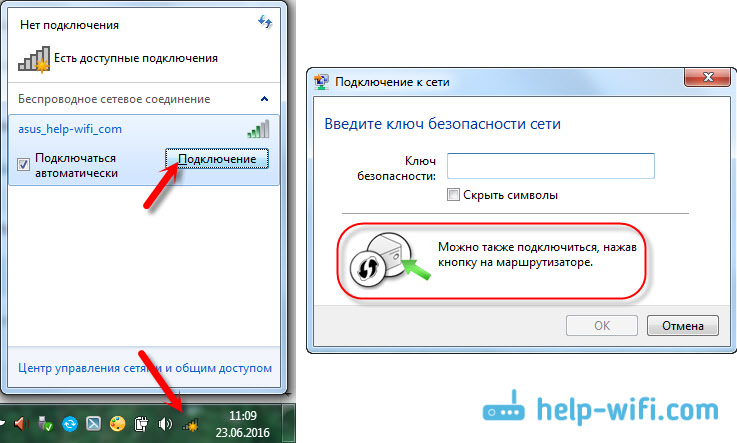
Teraz stlačte tlačidlo WPS na smerovači a počítač sa pripája k sieti Wi-Fi bez zadania hesla.
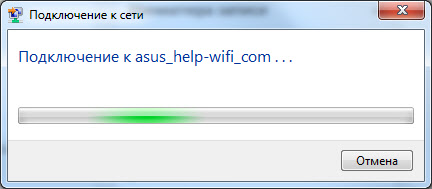
To je všetko, môžete použiť bezdrôtové pripojenie k internetu. Na smerovači nemusíte nič zakázať.
Ak máte adaptér s tlačidlom WPS (QSS)
Napríklad na smerovači ASUS mám tlačidlo WPS a na TP-LINK tlačidlo QSS.

Keď stlačíte tlačidlo na oboch zariadeniach, musí sa vytvoriť spojenie. To je pravda, ale pokiaľ chápem, mal by byť na počítači nainštalovaný vlastný nástroj. Adaptér Wi-Fi, Nachádza sa na disku, ktorý je dodávaný s ním. Tiež si ho môžete prevziať z oficiálneho webu pre model vášho adaptéra.
Pripojenie cez smartphony WPS a tablety v systéme Android
Ak sa chcete pripojiť k sieti Wi-Fi bez zadania hesla v systéme Android, musíte prejsť na nastavenia siete Wi-Fi, vybrať rozšírené nastavenia, potom vybrať pripojenie pomocou služby WPS a stlačiť tlačidlo na smerovači. Smartphone alebo tablet sa automaticky pripájajú k sieti Wi-Fi.
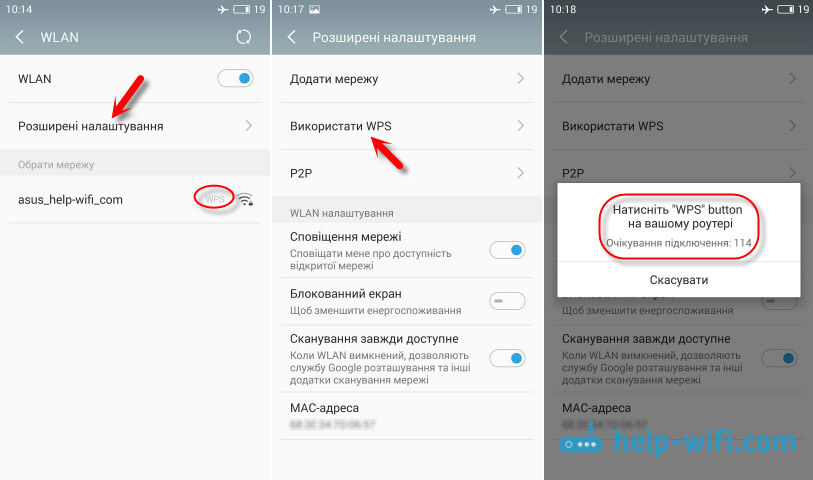
na rôznych zariadeníTieto nastavenia môžu vyzerať odlišne. Postup bude však rovnaký. Tam môžete stále vybrať WPS spojenie pomocou PIN kódu.
Dokonca aj s technológiou WPS.
Pokiaľ ide o iOS (iPhone, iPad atď.), Podľa môjho názoru neexistuje žiadna podpora pre WPS. Ak sa mýlim, ak viete, napíšte mi v komentároch.
Ako povoliť, zakázať a konfigurovať WPS (QSS) na smerovači?
Pozrime sa na základné nastavenia technológie Wi-Fi Protected Setup na smerovačoch rôznych výrobcov. Tam sú prakticky žiadne nastavenia. V zásade ide o vypnutie technológie. (pretože je predvolene povolené) Stačí nastaviť kartu "Wi-Fi sieť" v nastaveniach. Tu uvidíte potrebné nastavenia. Prejdite na kartu "Wi-Fi" - "WPS". Mimochodom, ako sa ukázalo, na d-LINK smerovače Táto technológia je v predvolenom nastavení zakázaná. Preto je potrebné ho zahrnúť. Nezabudnite uložiť nastavenia. Pomocou služby WPS (QSS) môžete zariadenie bez problémov pripojiť k sieti Wi-Fi bez zadania hesla. Technológia funguje a je veľmi jednoduchá. Osobne som tento čip použil len niekoľkokrát. Nie je potrebné často pripájať nové zariadenia a heslo nie je ťažké zadávať. Mimochodom, ak nepoužívate funkcia WPSje potrebné ju deaktivovať. Úprimne povedané, neviem prečo, ale už som sa už niekoľkokrát stretol, že je potrebné ju z bezpečnostných dôvodov zakázať. Aj keď si myslím, že je to úplný nezmysel. Najdôležitejšie je, že by ste boli pohodlní pomocou bezdrôtovej siete, pripojiť nové zariadenia atď.Nastavenie rýchleho Wi-Fi (WPS) na zariadení ZyXEL Keenetic
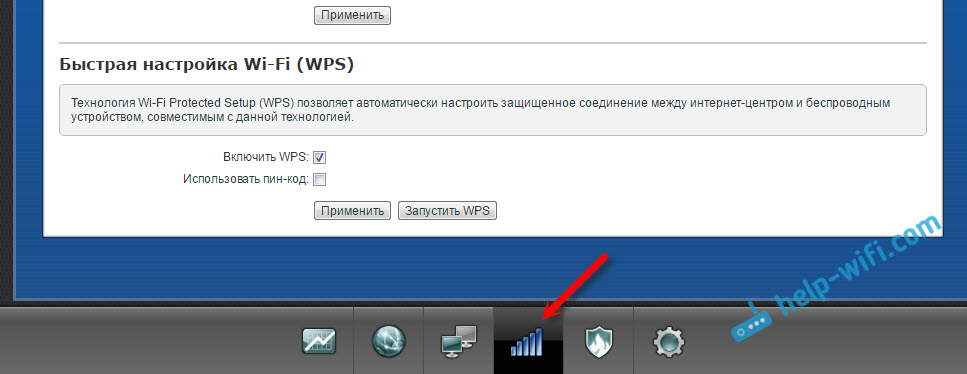
Nastavenie Wi-Fi Protected on D-LINK

zistenie
V článku vám poviem, čo je tlačidlo WPS na smerovači. Bezdrôtový internet každý deň čoraz viac získava popularitu. Je to spôsobené mnohými faktormi. To je v prvom rade zbaviť potreby ťahať dlhé káble okolo bytu. K dispozícii je aj kdekoľvek, sloboda pohybu zariadení tak povedať.
Ale napriek mnohým výhodám mnohí ľudia dávajú prednosť tomu, aby si k tomuto účelu nekúpili router a ak ich kupujú, používajú ho ako jednoduchý prepínač. Je to spôsobené tým, že neskúsení užívatelia sa obávajú potreby zriadenia bezdrôtovej siete, zadávajú heslo a iné menej príjemné operácie. Pre týchto ľudí bola vytvorená technológia WPS.
WPS - je to vyvinutá technológia, ktorej účelom je uľahčiť pripojenie k smerovaču prostredníctvom wi-fi siete iných zariadení. Táto norma je úplne bezpečná, čo uchová údaje používateľov v tajnosti.
Existujú dve možnosti pripojenia pomocou technológie wps:
- Hardware.
- Software.
Odpoveď na otázku: "Čo je WPS?" Mnohí skúsení používatelia spomínajú na svoje domáce zariadenia pomocou tlačidla. Je navrhnutý pre jednoduché pripojenie k počítaču a smerovaču. Zvyčajne je prítomný na smerovači alebo modeme. Na niektorých modeloch toto tlačidlo slúži na obnovenie nastavení na továrenské nastavenie a funkciu wps (napríklad smerovač D-DIR-320). V takom prípade ho nechajte dlhšie ako 3-5 sekúnd. nemusíte.
Ak chcete pripojiť dve zariadenia, musíte kliknúť na príslušné tlačidlo na smerovači a na adaptéri bezdrôtovej siete. Stlačenie by malo byť raz a nie viac ako 3-4 sekundy. Po tomto postupe musíte počkať 1-2 minúty.
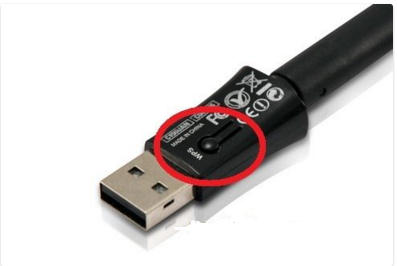
Musíte tiež vziať do úvahy skutočnosť, že názov siete Wi-Fi zostane, čo bolo predtým nastavené predvolene. Pri použití takéhoto spojenia nemusíte zadávať heslo. Vytvorí sa automaticky pomocou interného šifrovacieho mechanizmu.
Softvérová technológia zjednodušuje pripojenie k smerovaču
Najčastejšie sa to stane, keď zariadenie podporuje techniku wps, ale neexistuje žiadne zodpovedajúce tlačidlo. Pre túto metódu bola vyvinutá softvérová metóda. Takéto pripojenie môžete povoliť na smerovači v jeho nastaveniach (spravidla v ponuke bezdrôtovej siete). Pri používaní tohto prístupu je potrebné vykonať malú konfiguráciu vašej siete.
Spravidla potrebujete na prácu špeciálny kód PIN. Nájdete ho v spodnej časti štítka na smerovači. Ak chýba, tento kód si môžete prezrieť vo webovom rozhraní zariadenia v ponuke "Bezdrôtová sieť" - "WPS". Musíte tiež zabezpečiť, aby bola táto technológia pripojenia zapnutá. Ak to chcete urobiť, začiarknite príslušné políčko a kliknite na tlačidlo "Použiť".
Ďalším krokom je pripojenie k existujúcej sieti. Napríklad v systéme Windows 7/8 / 8.1 musíte kliknúť na ikonu wi fi e v blízkosti panelu s upozorneniami (vedľa hodín) a vybrať sieť. Potom kliknite na tlačidlo "Pripojenia". Potom sa spustí sprievodca pripojením, ktorý vás požiada o zadanie kódu PIN do špeciálneho okna. 
Ak sa všetko vykonalo správne, po vstupe sa počítač pripojil k sieti.
Ak nie je na smerovači konfigurovaná bezdrôtová sieť, potom pri prvom pripojení systém zobrazí okno, v ktorom môžete špecifikovať všetky potrebné parametre. Zvyčajne musíte zadať názov bezdrôtovej siete (SSID), vybrať šifrovací algoritmus a zadať prihlasovacie heslo sám. Aby sme nezabudli na všetky informácie, ktoré je možné zaznamenať. Je to užitočné pre ďalšie pripojenie iných zariadení. 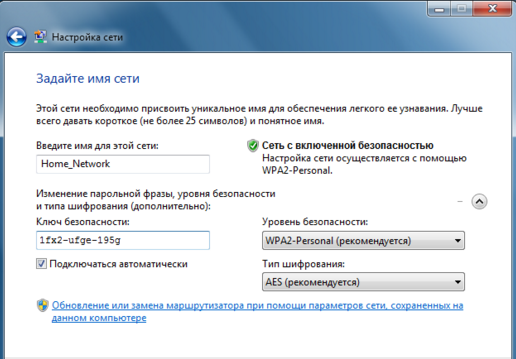
Príklady umožnenia softvérovej metódy na smerovači
Router D-Link
Na smerovači D nastavenia odkazu Funkcie WPS sa nachádzajú v pokročilých funkciách (zvyčajne v spodnej časti na pravej strane rozšírených nastavení). Ďalej je potrebné vybrať menu Wi Fi a potom sekciu WPS. Táto funkcia je predvolene vypnutá v prepojovacích smerovačoch D. Mala by byť zahrnutá zaškrtnutím príslušného políčka. Tu nájdete informácie o kóde PIN. Po všetkých zmenách kliknite na tlačidlo Použiť. Ak smerovač D odkaz nefunguje, mali by ste postup zopakovať, ale stlačte tlačidlo Uložiť v hornej časti a reštartujte zariadenie. 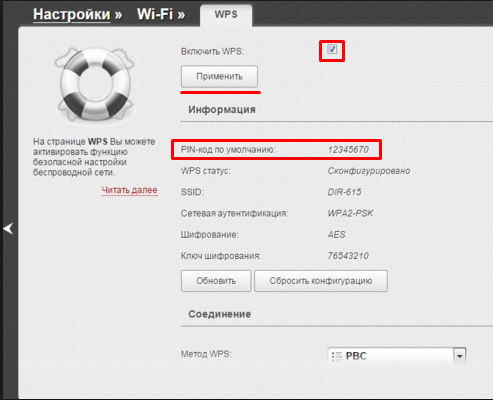
TP-Link Router
V týchto modeloch je možnosť Wi-Fi Protected Setup zapnutá z hlavnej ponuky. Tu je potrebné vybrať položku WPS na ľavej strane. Potom sa otvorí okno nastavenia tejto technológie. Musíte zaistiť, aby stav bol Povoliť. V poli "Aktuálny kód PIN" môžete vidieť kód, ktorý budete musieť zadať pri pripájaní. Ak sa z nejakého dôvodu musí zmeniť, potom sa na tieto účely použije tlačidlo "Vytvoriť nový kód PIN". Po všetkých zmenách musíte kliknúť na tlačidlo "Uložiť". Potom sa zariadenie reštartuje a môžete s ním začať pracovať. 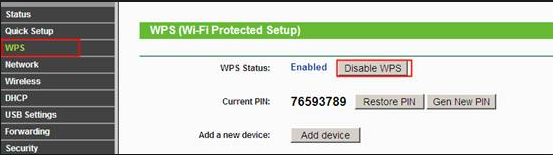
Asus Router
Ak chcete zmeniť potrebné parametre na routeri Asus, vyberte položku "Bezdrôtové siete" a kliknite na sekciu WPS. Tu sa musíte uistiť, či je technológia zapnutá, aby ste to urobili, musí byť príslušný prepínač nastavený na On. Môžete tiež zobraziť informácie o aktuálnom kóde PIN, ktorý potrebujete na pripojenie k sieti. Všetky zmeny musia byť potvrdené tlačidlom "Uložiť". 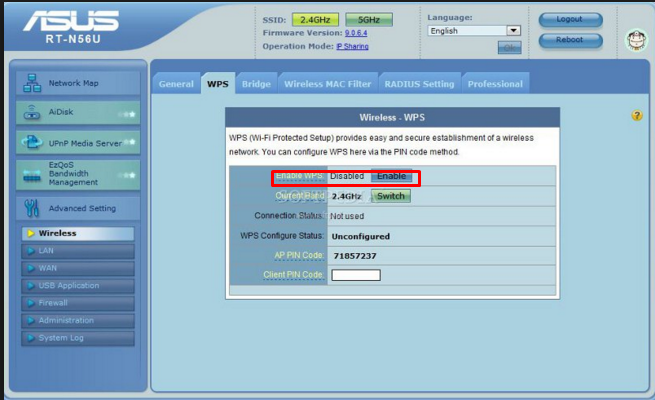
Ako vidíte, vyššie uvedené spojenie znamená len maximálne zjednodušenie používania. bezdrôtovej technológie, Prilákať nielen obyčajných používateľov, ale aj profesionálov. Medzi nedostatky tejto technológie možno poznamenať len slabú ochranu. To je spôsobené tým, že heslo (aj keď dlhé), môžete vyzdvihnúť špeciálne programy. Táto situácia nie je doma tak kritická, ale keď sa používa v podniku, nie je to veľmi odporúčané. Dúfam, že pochopíte, čo znamená tlačidlo WPS na vašom routeri.
VKontakte
V dnešnej dobe získava obrovská popularita bezdrôtové pripojenie na internet pomocou technológie Wi-Fi. Je to spôsobené tým, že používateľ sa stáva úplne nezávislým od siete káblov a drôtov, a preto nie je potrebné, aby boli na pracovisku viazané. Ak si prajete, môžete presunúť notebook do ľubovoľnej časti bytu alebo ísť s ním do dvora svojho domu bez toho, aby ste prerušili internetové pripojenie. Rozvoj týchto technológií však vyvolal otázku ochrany a väčšina používateľov nemá potrebné znalosti. Pretože výrobcovia bezdrôtových zariadení vyvinuli špeciálny protokol WPS. Umožňuje vám automatizovať proces, než ušetrí neskúsených používateľov z nepotrebných problémov.
WPS - čo je a prečo je to?
Táto skratka znamená Wi-Fi ProtectedSetup. Tento štandard bol vyvinutý výrobnou alianciou. bezdrôtových zariadení Wi-Fi, ktorého hlavným účelom bolo zjednodušenie procesu konfigurácie, rovnako ako Táto technológia umožňuje aj neskúseného užívateľa ľahko a rýchlo vytvoriť bezdrôtové pripojenie k internetu bez toho, aby sa dostal do všetkých jemnosti práce a Wi-Fi šifrovacie protokoly. Vďaka službe WPS je zariadenie schopné automaticky nastaviť názov siete, ako aj šifrovanie, ktoré sa použije na ochranu proti pokusom. Predtým sa všetky tieto postupy museli vykonať manuálne. 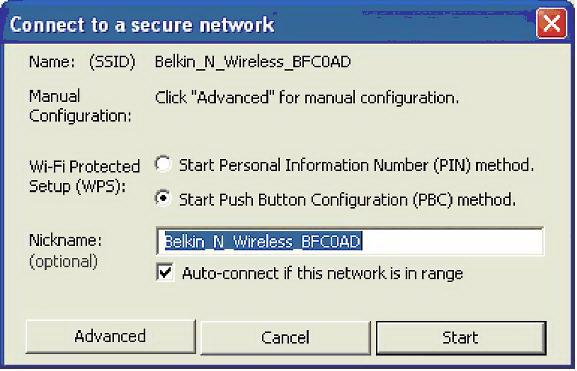
Nastavenie bezdrôtových sietí pomocou systému WPS
Čo je Wi-Fi ProtectedSetup a prečo je to potrebné, zistili sme. Teraz uvidíme, ako konfigurovať bezdrôtovú sieť. Čo je pre to potrebné? Potrebujeme osobný počítač (najlepšie s operačným systémom systém Windows 7) a prístupový bod, ktorý podporuje službu WPS. Proces nastavenia tohto systému je podobný pre všetky zariadenia, ktoré podporujú túto technológiu bez ohľadu na model a výrobcu. Prejdeme teda k opisu postupu. Prvým krokom je zapnutie smerovača. V počítači aktualizujeme zoznam dostupných bezdrôtových sietí. Na monitore sa zobrazí náš model smerovača. Kliknite na tlačidlo "Pripojiť". Keďže posudzovaná bezdrôtová sieť momentálne nemá nastavenia zabezpečenia, operačný systém počítača ponúkne nakonfigurovanie prístupového bodu. Kliknite na tlačidlo "OK" a pokračujte v práci. V ďalšom kroku systém WPS-wifi požiada o kód PIN. Tieto informácie nájdete na špeciálnej nálepke na puzdre smerovača. Zvyčajne výrobný kód pozostáva z osem číslic. V prípade potreby sa dá zmeniť v nastaveniach zariadenia. Zadajte kód do kontextového okna a kliknite na tlačidlo "Next". Na monitore sa zobrazí okno s konfiguráciami nášho smerovača. Operačný systém vás vyzve, aby ste priradili základné parametre vytvorenej bezdrôtovej siete, menovite: meno, typ šifrovania, bezpečnostný kľúč. To je všetko, nastavenie WPS je u konca, prístupový bod je pripravený. 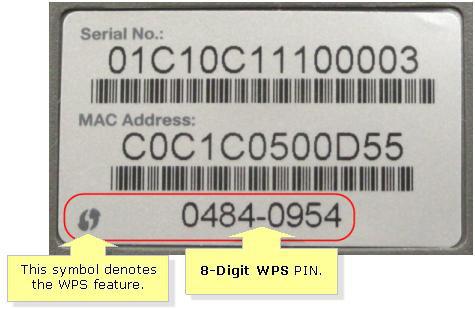
Funkcie nastavenia pripojenia
1. Podpora pre túto technológiu je k dnešnému dňu plne implementovaná v systéme Windows VistaSP2 a Windows 7. Ak je však v počítači nainštalovaná staršia verzia operačný systém, nemali by ste sa zúfatne, na konfiguráciu tohto systému môžete použiť špeciálny nástroj. Nájde sa na disku, ktorý je pripojený k prístupovému bodu bezdrôtovej siete.
2. Vývojári systému odporúčajú nastavenie pri pripájaní k bezdrôtovej sieti, ktorá zatiaľ nemá nastavenia zabezpečenia. Môžete však tento postup odmietnuť a pripojiť sa k sieti bez predchádzajúcej konfigurácie. Ak to chcete urobiť, musíte kliknúť na tlačidlo "Zrušiť", čím prejdete postupom na výber parametrov.
3. Pri nastavovaní siete môže byť systémová bezpečnosť ponechaná ako predvolená. Pin kód je lepšie nahradiť, a čím ťažšie je, tým lepšie. Osobitná pozornosť by sa mala venovať názvu siete. Je veľmi dôležité, aby neobsahoval medzery a bol napísaný latinkou. 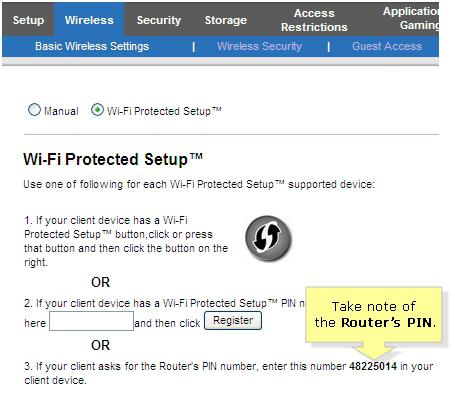
Pripojenie nových zariadení k sieti Wi-Fi
Ak máte laptop, smartphone alebo tablet, môžu byť nakonfigurované tak, aby spolupracovali s vytvorenou bezdrôtovou sieťou. Vykonajte vyhľadávanie dostupných pripojení. Vyberte zo zoznamu názov našej siete a pripojte sa k nej. Systém vás požiada, aby ste zadali bezpečnostný kód alebo kliknite na tlačidlo pripojenia WPS na smerovači. Zadajte heslo a zariadenie je pripravené na prácu. Ako môžete vidieť, mohli sme nakonfigurovať prístupový bod bez toho, aby sme vstúpili do webového rozhrania zariadenia. Tu je to tak pohodlná - technológia WPS. Čo je tlačidlo na smerovači a prečo je to potrebné, budeme sa pozerať ďalej.
Ako je služba WPS implementovaná v prístupovom bode?
Táto funkcia je prítomná vo väčšine moderné smerovače, Technológia WPS vám umožňuje nastaviť názov vašej domácej siete a nakonfigurovať ochranu proti šifrovaniu a neoprávnenému prístupu automaticky. Takýto proces sa uskutočňuje pomocou špeciálnej žiadosti, v ktorej sa prenášajú potrebné parametre zo smerovača do riadiaceho zariadenia zariadenia. Ďalej funguje systém WPS rovnako ako všetky nasledujúce pripojenia nových zariadení k novovytvorenej sieti Wi-Fi. Takáto požiadavka sa vykonáva pomocou špeciálneho tlačidla WPS. takmer každý používateľ bezdrôtových sietí vie, ale prečo je toto tlačidlo potrebné, len málo odpovie. Takže sa pozrime na túto otázku. 
Tlačidlo WPS na smerovači
Táto funkcia sa najčastejšie nachádza na prednom paneli zariadenia, menej často na zadnej strane alebo na strane. Miesto závisí od výrobcu smerovača a modelu zariadenia. Niekedy môže výrobca kombinovať bezdrôtové nastavovacie tlačidlo s resetom. Pri používaní tejto funkcie by ste preto mali byť veľmi opatrní. V tomto prípade je výber tlačidla určený dĺžkou trvania jeho zadržania. Ak chcete aktivovať režim nastavenia bezdrôtovej siete, trvá to 1-2 sekundy a po 5 až 7 sekundách obnovíte všetky nastavenia. Ako môžete vidieť, hlavnou vecou nie je preháňať to. Ak sa príslušná položka nenachádza na puzdre smerovača, znamená to, že sa vo webovom rozhraní zariadenia spustí režim prenosu žiadostí o parametre, ktorý sa dá otvoriť v prehliadači 
Zrušenie priradenia tlačidiel WPS
Firmware niektorých smerovačov umožňuje zmeniť účinok uvedeného prvku. Napríklad ASUSWRT vám umožňuje priradiť WPS a použiť mechanizmus na zapnutie alebo vypnutie Wi-Fi. Veľmi často toto tlačidlo jednoducho nepoužíva používateľ. Preto vypnutie rádia bez nutnosti meniť nastavenia webového rozhrania môže byť ešte užitočnejšie. Ak chcete zmeniť účel tlačidla, musíte prejsť do sekcie správy a otvoriť kartu "Systém". Potom prepnite položku WP S a vyberte možnosť Prepnúť rádio.
Nevýhody technológie WPS
Wi-Fi smerovače s podporou tohto systému majú bezpečnostnú zraniteľnosť bezdrôtovej siete, pomocou ktorej môžete vybrať kľúče na šifrovacie protokoly. Na tento účel existuje veľa programov na internete, ktoré môžu tieto postupy vykonávať. Okrem toho majú databázu hotových, často používaných kľúčov. Samotný pinový kód sa skladá z osem číslic, takže v teórii existuje 10 možných kombinácií. V skutočnosti sú však tieto možnosti výrazne nižšie. Je to spôsobené tým, že posledná číslica kódu obsahuje kontrolný súčet vypočítaný prvými sedmi číslicami. Okrem toho autentifikačný protokol WPS obsahuje aj zraniteľné miesta. Výsledkom je nasledujúci obrázok: na nájdenie kľúča je potrebné vykonať vyhľadávanie iba približne 11 000 variantov (približne). A to je relatívne málo. Nevýhodou technológie, ktorú zvažujeme, je to, že väčšina smerovačov má náročné zadanie pinového kódu. V dôsledku toho, ak je kľúč zastrčený, zmena hesla nebude môcť chrániť vašu sieť. 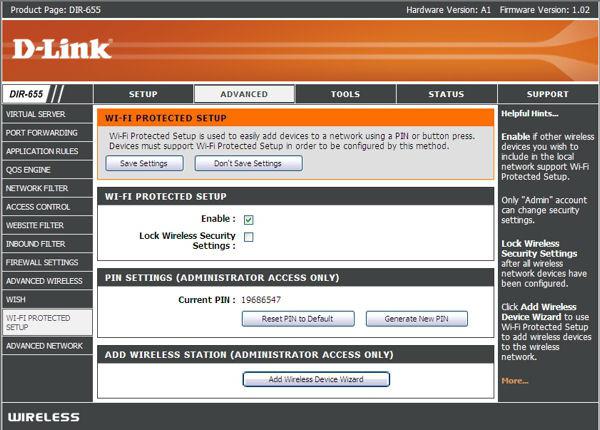
záver
Výhodou tejto technológie je jej jednoduché používanie. Používateľ nemusí pochopiť všetky nastavenia. Okrem toho vám systém umožňuje rýchlo a bez námahy pripojiť ďalšie zariadenia k existujúcej sieti. Spustenie tohto režimu v smerovači sa implementuje rôznymi spôsobmi:
1. Stlačte tlačidlo ButtonConnect - automatické nastavenia sa spúšťajú stlačením tlačidla WPS, ktoré sa nachádza na puzdre smerovača.
2. Zadajte kód PIN cez okno webového rozhrania smerovača. Používateľ pomocou tejto metódy musí najprv spustiť prehliadač, potom otvoriť rozhranie prístupového bodu a zadať kľúč. Potom sa začne proces konfigurácie.
3. Zadajte PIN kód do osobného počítača. Kľúč sa zadáva až po pripojení smerovača k počítaču a spustení špeciálnej relácie WPS.
Všeobecne platí, že táto technológia je veľmi užitočná a vhodná pre neskúsených používateľov, a to napriek tomu, že pokročilí používatelia ju chcú vyčítať za slabú ochranu pred neoprávneným prístupom.